Oamenii rareori acordă atenție adreselor IP, scopului și sensului lor. Singura situație în care devin importante este atunci când doriți să vă schimbați numele și parola rețelelor Wi-Fi sau, în rare ocazii, atunci când trebuie să faceți alte modificări în rețeaua dvs. pentru a îmbunătăți performanța sau a activa o anumită caracteristică.
În funcție de routerul (sau gateway -ul) pe care îl utilizați, 192.168.254.254 ar putea fi adresa care vă va oferi acces la setările routerelor dvs. Dar ce fel de adresă este asta? Cum să-l folosească? Ce routere le -au atribuit această adresă? Ce să faci după ce te conectezi? În acest articol, veți găsi toate răspunsurile pe care le -ați căutat.
192.168.254.254 - Ce fel de adresă IP este aceasta?
192.168.254.254 este o adresă IPv4 privată. Partea sa din blocul de adrese private din clasa C (192.168.0.0-192.168.255.255). Poate fi adresa dvs. IP implicită (gateway -ul dvs. implicit), fie o adresă client/gazdă (adresă IP statică sau dinamică).
Faptul că adresa este privată înseamnă că nu poate fi dirijată online - este utilizată doar în rețeaua locală de zonă (LAN), permițând dispozitivele dvs. (PC -uri, telefoane, laptopuri, router) să comunice între ele și să acceseze internetul. Această adresă IP exactă, la fel ca orice altă adresă IP poate fi utilizată de un număr nelimitat de ori în rețelele locale separate.
Așadar, routerul dvs. poate avea această adresă IP alocată, dar routerul vecinilor dvs. (sau poate un dispozitiv de pe LAN -ul vecinilor dvs.) poate avea aceeași adresă alocată. Atâta timp cât sunt pe LAN -uri separate, nu există nicio problemă. Cu toate acestea, într -o singură LAN, un singur dispozitiv poate utiliza această adresă. Alte dispozitive vor avea diferite adrese atribuite lor.
Citire recomandată:
Adresele private, cum ar fi 192.168.254.254 pot fi utilizate și văzute doar în rețelele private (LAN). Așadar, dacă un router are această adresă alocată (de către producătorul routerului), routerul o va folosi pentru a comunica cu alte dispozitive conectate la aceeași rețea. Când trimiteți o solicitare de pe telefon pentru a vizita o pagină web (cum ar fi YouTube.com) la router, routerul dvs. primește această solicitare de pe dispozitiv printr -o adresă IP privată, dar apoi folosește adresa IP publică (alocată de ISP -ul dvs.) pentru a accesa internetul. Când routerul primește feedback de la un server DNS (prin intermediul IP -ului său public), îl transmite dispozitivului care a trimis solicitarea în primul rând (dar de data aceasta, folosește o adresă IP privată). Aceasta este întreaga diferență între adresele IP private și publice.
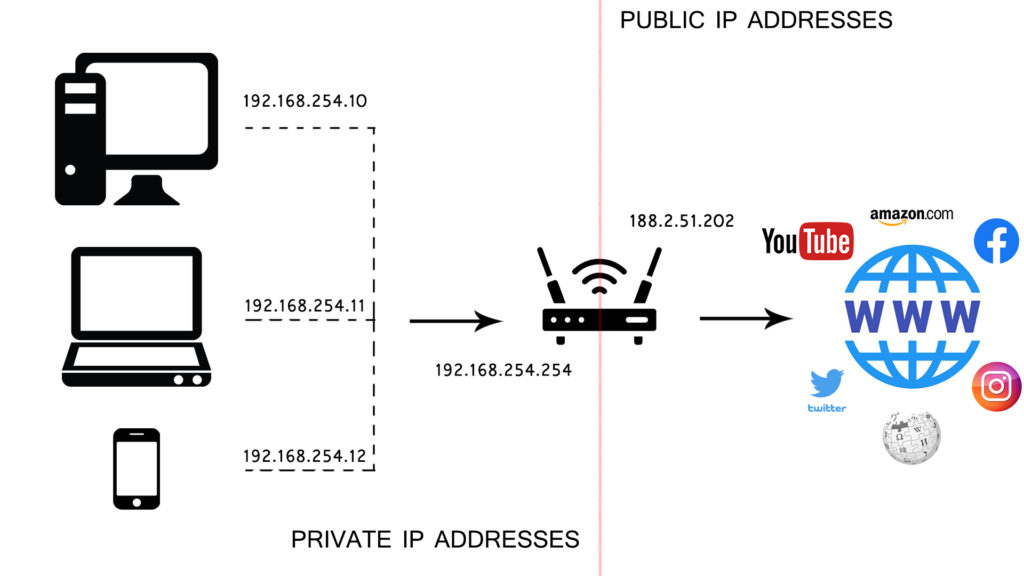
192.168.254.254 ca gateway implicit - ce routere folosesc această adresă IP?
Dacă 192.168.254.254 a fost atribuit routerului dvs. de către producătorul routerului, atunci este cunoscut în mod obișnuit ca adresă IP implicită sau gateway implicit. Routerul dvs. va folosi această adresă pentru a comunica cu toate dispozitivele de pe LAN (laptopuri, PC -uri, telefoane, boxe și alte dispozitive inteligente). Toate dispozitivele dvs. vor trimite cereri la această adresă și vor primi feedback de la această adresă.
În cazul în care nu sunteți sigur dacă routerul dvs. folosește această sau o altă adresă IP ca gateway implicit, există câteva modalități de a vă identifica gateway -ul implicit .
Pentru început, puteți verifica eticheta de pe router. Este de obicei situat pe partea de jos. Dacă doriți să fiți siguri, îl puteți verifica direct de pe computer, laptop sau telefon.
Utilizatori Windows
Deschideți promptul CMD și introduceți IPConfig . Căutați linia numită gateway implicit.
Utilizatori Mac
Deschideți terminalul și introduceți următoarea comandă - NetStat -Rn. Dacă nu sunteți familiarizat cu Terminal, puteți găsi gateway -ul implicit prin preferințele sistemului. Accesați rețea Selectați Wi-Fi Faceți clic pe Advanced Selectați TCP/IP. În această filă, veți găsi informațiile despre adresa IP a dispozitivelor dvs. și adresa IP routere (care este gateway -ul dvs. implicit).
Utilizatori Linux
Deschideți terminalul și introduceți următoarea comandă - NetStat -R. Adresa IP pe care o căutați este situată sub Gateway.
utilizatori iOS
După ce vă conectați la rețea, accesați Setări Selectați Wi-Fi Atingeți acea literă I (informație) mai mică care stă lângă rețeaua dvs. Veți vedea adresa IP a dispozitivelor iOS, masca de subrețea și gateway -ul implicit de routere.
Utilizatori Android
După ce vă conectați la rețea, accesați setările Wi-Fi Long Atingeți în rețea, sunteți conectat pentru a modifica setările IP ale comutatorului avansate de rețea de la DHCP la aspectul static pentru gateway.
Acum că știți cu siguranță care este adresa IP implicită a routerelor dvs., permiteți să vedem ce routere folosesc această adresă.
192.168.254.254 nu este cea mai comună gateway implicită, dar există încă o serie de routere care îl folosesc. Unele dintre cele mai notabile producători și modele de router sunt:
ARRIS (Modele - NVG448B, NVG468MQ, NVG448BQ, NVG443B)
Netgear (modele - D2200D, 7550)
Sagem (modele - 4320, 2705, 1704N, SE567)
ActionTec (Model - T3200)
Siemens (modele - SE587, SS2624, SS2623, SS2524, 6520)
Modelele ARRIS și Netgear sunt (sau au fost) utilizate de Frontier , în timp ce modelele Sagem și ActionTec au fost utilizate de Windstream .
Configurarea routerului cu 192.168.254.254
Odată ce sunteți sigur că 192.168.254.254 este, de fapt, gateway -ul dvs. implicit, îl puteți utiliza pentru a accesa setările routerelor dvs. (cunoscute și sub numele de consolă web, tabloul de bord de configurare a routerului etc.).
Iată ce trebuie să faci:
- Deschideți -vă browserul (Google Chrome, Mozilla Firefox, Opera, Safari etc.)
- În bara de adrese (nu bara de căutare), tastați adresa dvs. și apăsați Enter
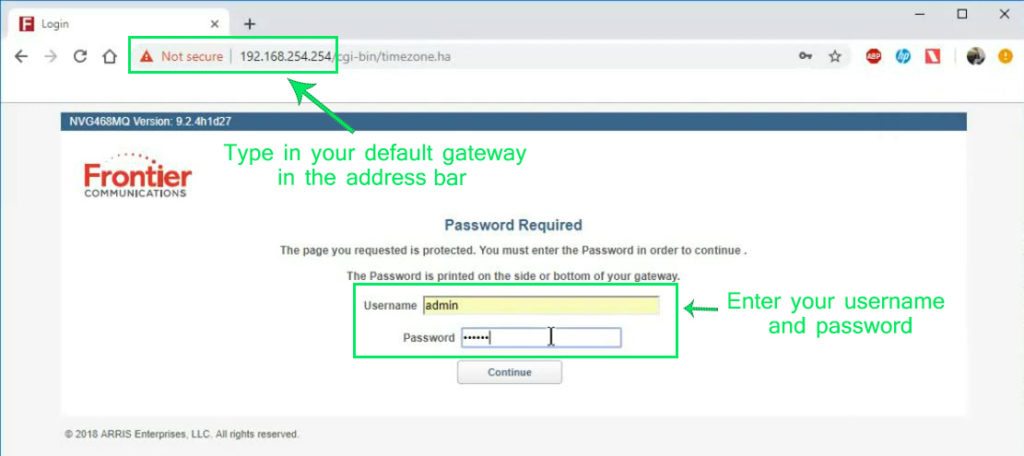
- În funcție de modelul de router, veți vedea ecranul de conectare sau un ecran de stare și două casete de text pentru numele de utilizator și parola.
- Trebuie să tastați numele de utilizator și parola. În cazul în care accesați pentru prima dată setările routerului, apoi introduceți numele de utilizator/parola implicit. De obicei, le puteți găsi pe eticheta situată în partea de jos a routerului dvs. (sau în manualul dvs. de routere). Cele mai frecvente combosuri de utilizator/parolă sunt admin/parolă, admin/admin, blank/parolă, utilizator/utilizator, root/root, admin/1234.
- Dacă ați folosit tabloul de bord în trecut și ați schimbat numele de utilizator/parola, dar acum nu vă puteți aminti de acreditările dvs., trebuie să vă resetați routerul. Pentru a face acest lucru, apăsați butonul de resetare din spatele routerului și țineți -l pentru 10 secunde.
- Odată ce se deschide tabloul de bord, puteți începe să reglați diverși parametri ai rețelei dvs.
Schimbarea numelui de rețea Wi-Fi și a parolei
Unul dintre primele lucruri pe care oamenii le fac după instalarea routerului este schimbarea numelui rețelei Wi-Fi (SSID) și a parolei. În multe cazuri, acesta este singurul lucru pe care oamenii îl fac - de obicei nu schimbă alte setări, chiar dacă există atât de multe opțiuni.
Pentru început, permiteți să vedeți cum puteți schimba numele și parola rețelelor. Vă vom arăta cum să faceți acest lucru pe unul dintre gateway -urile Arriss (Model NVG468MQ) utilizat de Frontier. Procedura este similară pentru alte gateway -uri și routere.
Presupunând că ați deschis deja tabloul de bord, accesați fila wireless. Selectați rețeaua Wi-Fi. În cazul nostru, avem mai multe opțiuni începând cu rețele Wi-Fi de 2,4g și 5G, de 2,4g și 5G, de 2,4g și 5G, precum și rețele Wi-Fi de 2,4 G și 5G. Pentru a seta aceleași parole pentru toate aceste rețele, puteți merge la Total Controls Wireless. Cu toate acestea, majoritatea oamenilor preferă să folosească diferite parole și nume diferite pentru diferite rețele. Este probabil o opțiune mai sigură.
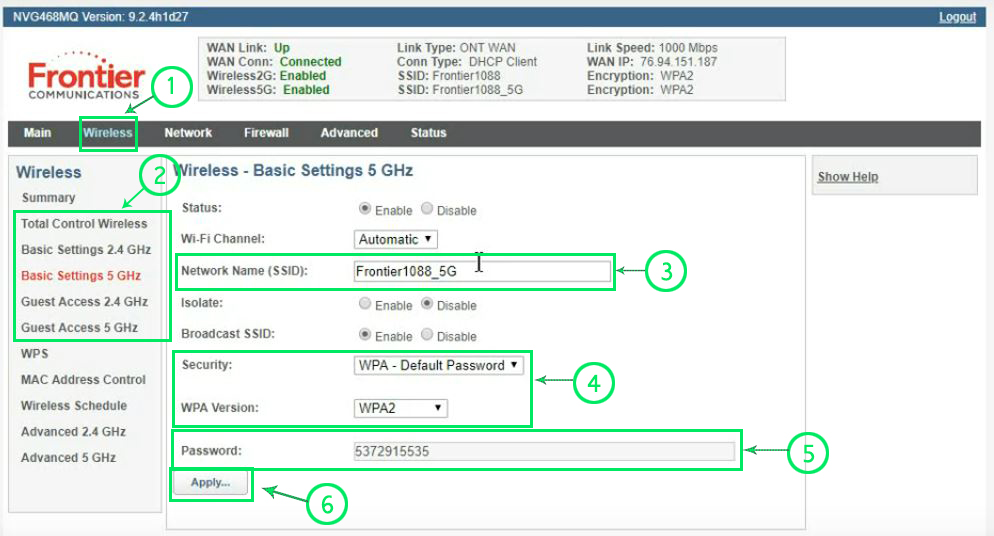
Deci, după ce selectați fila wireless (1) și rețeaua Wi-Fi pe care doriți să o configurați (2), veți vedea o fereastră cu setări de bază. În această fereastră, puteți activa/dezactiva rețeaua Wi-Fi, selectați canalul Wi-Fi, puteți schimba SSID, selectați Protocolul de securitate și setați parola.
Deoarece nu vrem să dezactivăm Wi-Fi, vom lăsa să se verifice. În numele rețelei de câmp (SSID), introduceți numele pe care doriți să îl apară atunci când căutați rețele Wi-Fi disponibile (3). Este foarte recomandat să utilizați Protocolul de securitate WPA2 (4). Introduceți parola pe care doriți să o utilizați (5) - Asigurați -vă că nu este o parolă ușoară (cum ar fi ziua dvs. de naștere sau ceva de genul acesta). În cele din urmă, faceți clic pe Aplicați (6). Dacă doriți să schimbați setările pentru alte rețele, repetați această procedură pentru alte file de rețea. După ce ați terminat, trebuie doar să faceți clic pe butonul de deconectare (în colțul din dreapta sus).
Pentru alte modemuri de frontieră , vizitați pagina de ajutor Frontiers. Pentru routere/gateway -uri Windstream , consultați unul dintre articolele noastre anterioare .
Ce alte setări puteți schimba?
Gateway -ul dvs. implicit vă oferă acces la lumea confuză a setărilor dvs. routere. Pe lângă schimbarea numelui și parolei rețelei Wi-Fi, există o serie de lucruri pe care le puteți schimba, regla, activa, dezactiva etc.
Îl puteți utiliza pentru a ajusta setările firewall -ului, pentru a modifica setările de control al părinților (împiedicați accesul unor dispozitive pentru anumite site -uri web, limitați accesul la anumite dispozitive prin introducerea limitelor de timp, etc.), schimbați setările pool -ului DHCP (schimbați dimensiunea pool -ului DHCP, faceți o rezervare - Alocați IP static imprimantei dvs. sau unui alt dispozitiv), schimbați setările DNS, ajustați setările de partajare (activați partajarea samba, partajarea FTP, modificarea setărilor NAS, activarea DLNA) etc.
Înainte de a schimba oricare dintre aceste setări, vă sfătuim cu tărie să aflați despre ele și să vedeți ce fel de efect va avea această schimbare specifică asupra rețelei dvs.
192.168.254.254 ca adresă IP gazdă?
În loc să fie gateway-ul dvs. implicit, această adresă ar putea fi, de asemenea, una dintre adresele disponibile din pool-ul dvs. DHCP și poate fi atribuită (de către routerul dvs.) la unul dintre dispozitivele conectate la Wi-Fi (adresa IP dinamică).
Puteți face, de asemenea, o rezervare DHCP și o puteți atribui unui anumit dispozitiv (precum o imprimantă) conectat la Wi-Fi-ul dvs. În acest fel, îl veți face static - atunci când faceți o rezervare DHCP, aceeași adresă IP va fi întotdeauna atribuită aceluiași dispozitiv din rețeaua dvs.
